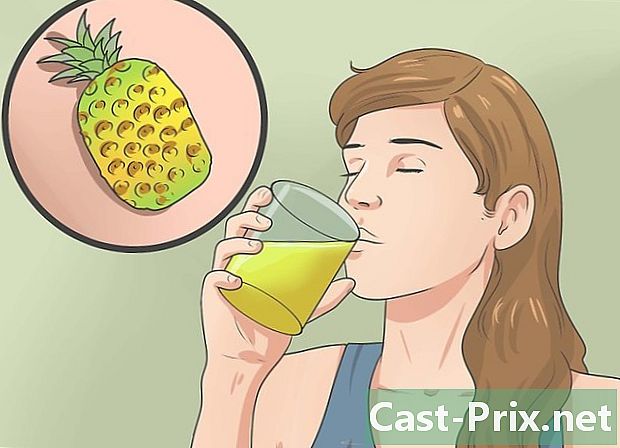Como remover o cartão SIM de um iPhone
Autor:
Peter Berry
Data De Criação:
12 Agosto 2021
Data De Atualização:
1 Julho 2024

Contente
- estágios
- Método 1 iPhone 4, 4S, 5, 6 e 6 Plus
- Método 2 de 3: iPhone clássico e iPhone 3G / S
- Método 3 iPad 2, 3, 4 e iPad Mini
- Método 4 de 4: iPad clássico
Primeiro, aprenda o que é um cartão SIM. Um SIM (módulo de identidade do assinante) contém todas as informações associadas ao seu iPhone. Se você deseja alterar o telefone, mas deseja manter as informações existentes, pode remover o cartão SIM do iPhone e inseri-lo em outro telefone. Para isso, você precisará de uma ferramenta para remover o cartão SIM ou apenas um clipe de papel.
estágios
Método 1 iPhone 4, 4S, 5, 6 e 6 Plus
-

Use o cartão SIM adaptado. O iPhone 4 e o iPhone 4S usam um micro SIM. O iPhone 5 e o iPhone 6 usam um nano SIM. -

Localize a porta SIM. A porta SIM está localizada no meio, no lado direito do telefone. -

Insira o clipe de papel desdobrado ou uma ferramenta especial para ejetar o cartão SIM. Insira a extremidade direita no orifício próximo à porta do SIM. Empurre suavemente para levantar o suporte. Retire o cartão SIM do seu suporte. Reinsira essa mídia se você enviar o telefone para reparo.
Método 2 de 3: iPhone clássico e iPhone 3G / S
-

Escolha o cartão SIM apropriado. O iPhone clássico e o iPhone 3G / S requerem um cartão SIM de tamanho padrão. -

Localize a porta SIM. A porta SIM do iPhone clássico e do iPhone 3G / S está localizada na parte superior, ao lado do botão liga / desliga. -

Insira o clipe de papel desdobrado ou uma ferramenta especial para ejetar o cartão SIM. Insira a extremidade direita no orifício próximo à porta do SIM. Retire o cartão SIM do seu suporte. Reinsira essa mídia se você enviar o telefone para reparo.
Método 3 iPad 2, 3, 4 e iPad Mini
-

Escolha o cartão SIM apropriado. Somente iPads que usam a rede Wi-Fi e as redes das operadoras de telefonia estão equipados com cartões SIM. O LiPad clássico é adequado para cartões micro SIM, enquanto o iPad mini requer o uso de um nano SIM. -

Localize a porta SIM. A porta SIM para iPad 2, 3, 4 e iPad mini está localizada no lado esquerdo. A porta está um pouco afastada e pode ser encontrada invertendo o iPad. -

Insira o clipe de papel desdobrado ou uma ferramenta para remover o cartão SIM. Insira a extremidade direita no orifício próximo à porta do SIM em um ângulo de 45 °. Retire o seu cartão SIM do seu suporte. Reinsira essa mídia se você enviar o iPad para reparo.
Método 4 de 4: iPad clássico
-

Escolha o cartão SIM apropriado. Somente iPads que usam redes Wi-Fi e móveis serão adequados para cartões SIM.IPad clássico O iPad requer um cartão micro SIM. -

Localize a porta SIM. A porta SIM está localizada no meio do lado esquerdo do iPad clássico. -

Insira o clipe de papel desdobrado ou uma ferramenta que permita desenterrar o cartão SIM. Insira a extremidade direita no orifício próximo à porta do SIM. Retire o seu cartão SIM do seu suporte. Reinsira-o se enviar o iPad para reparo.